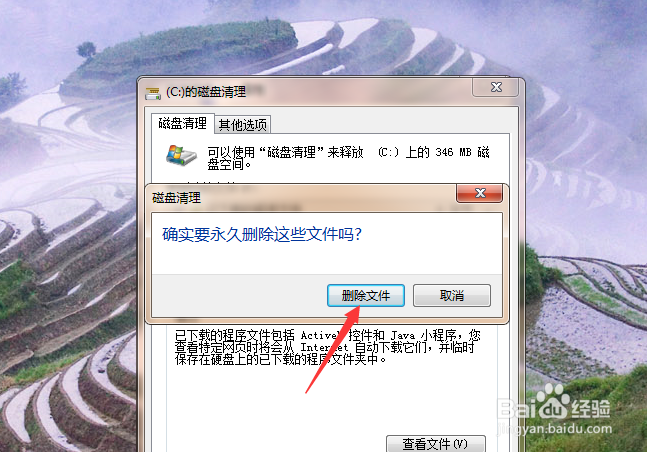1、鼠标点击【计算机】图标,将资源管理器打开,如图所示。
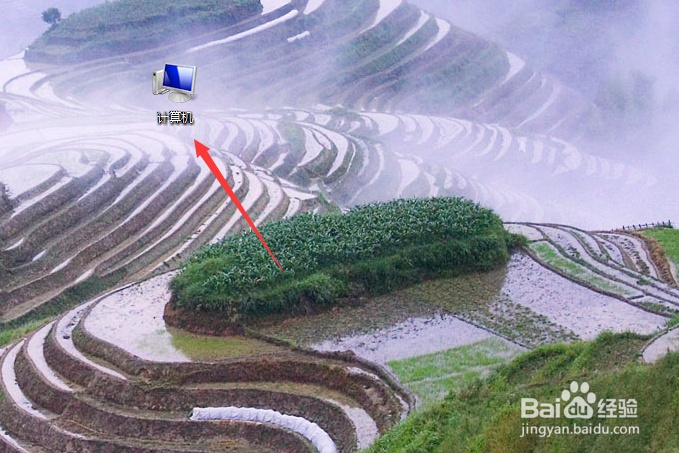
2、然后在里面,鼠标右键点击【C盘】,在弹出来的选项,点击【属性】,如图所示。
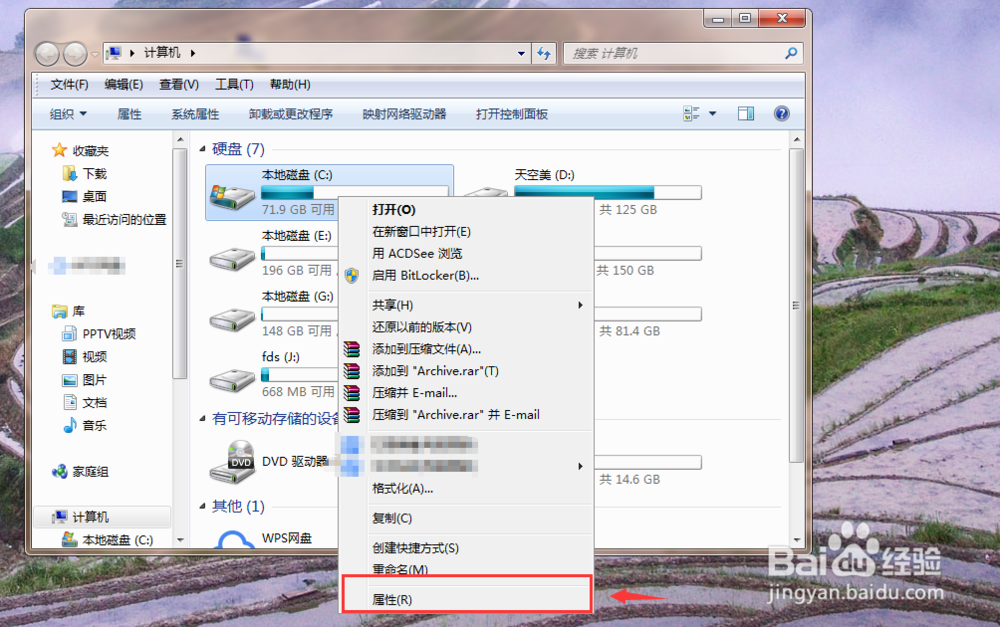
3、然后在弹出来的窗口,点击常规中的【磁盘清理】按钮,如图所示。
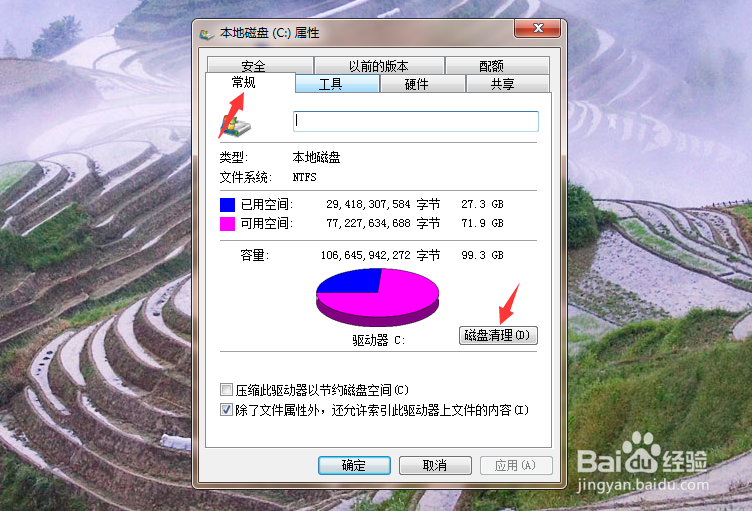
4、然后可以看到清盘正在检测,我们等待一会,让其扫描完成,如图所示。
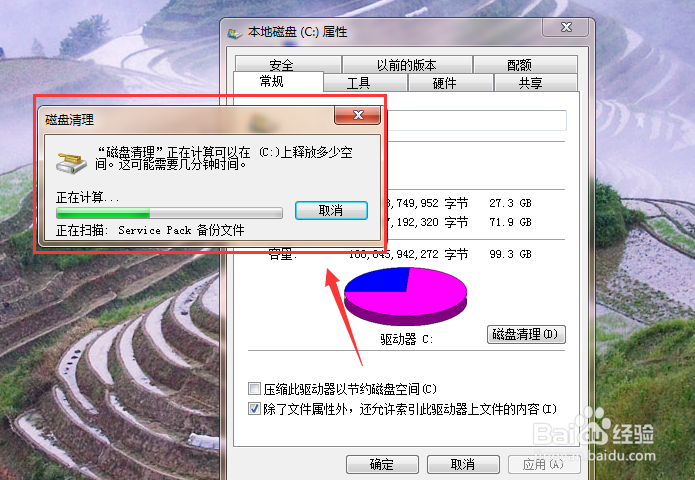
5、然后在来到的界面,勾选要清理删除的文件类型,点击【确定】,如图所示。

6、然后在弹出来的提示中,点击【删除文件】按钮,就可以将勾选的文件等删除,清理C盘,释放空间,如图所示。
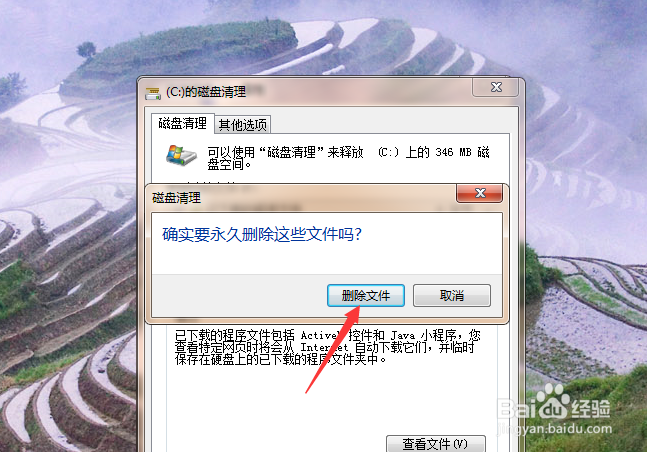
时间:2024-10-22 00:20:52
1、鼠标点击【计算机】图标,将资源管理器打开,如图所示。
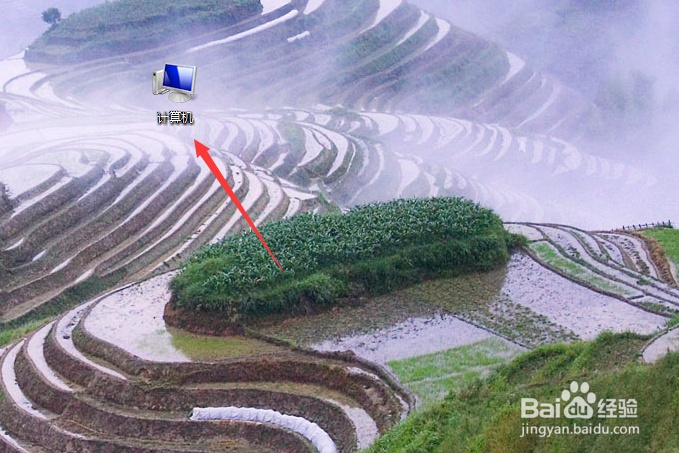
2、然后在里面,鼠标右键点击【C盘】,在弹出来的选项,点击【属性】,如图所示。
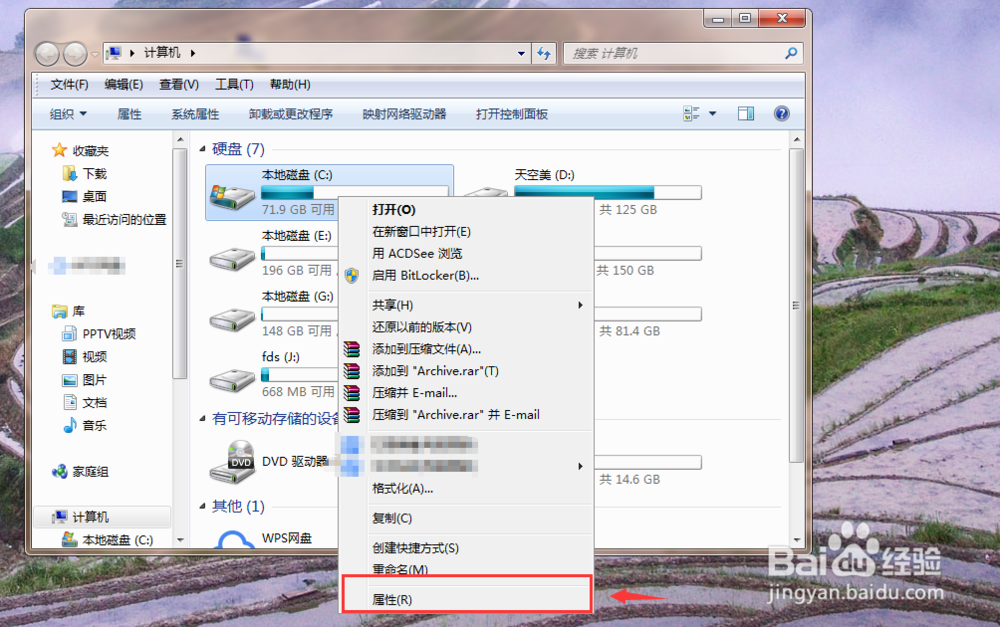
3、然后在弹出来的窗口,点击常规中的【磁盘清理】按钮,如图所示。
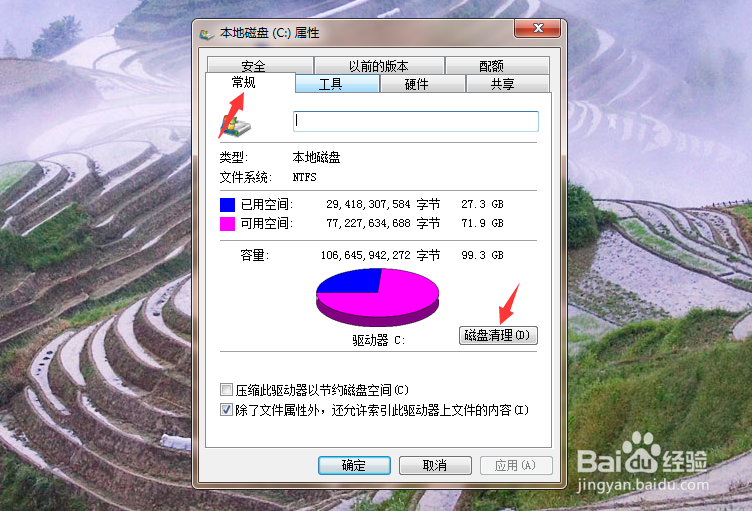
4、然后可以看到清盘正在检测,我们等待一会,让其扫描完成,如图所示。
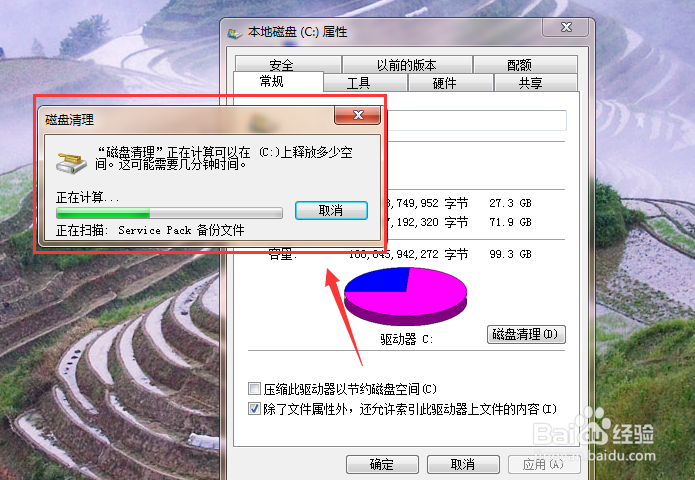
5、然后在来到的界面,勾选要清理删除的文件类型,点击【确定】,如图所示。

6、然后在弹出来的提示中,点击【删除文件】按钮,就可以将勾选的文件等删除,清理C盘,释放空间,如图所示。